שְׁאֵלָה
בעיה: כיצד לתקן את השגיאה "התקן USB לא מזוהה" ב-Windows?
אני צריך את עזרתך!!! אני משתמש בכונן חיצוני (ADATA Nobility NH92) במשך כחצי שנה, והכל עבד כשורה. עם זאת, מאז אתמול, כאשר אני מחבר את המכשיר למחשב הנייד של Dell שלי עם מערכת ההפעלה Windows 10, אני מקבל הודעה שגיאה "התקן USB אינו מזוהה: אחד מההתקנים המחוברים למחשב זה פגום, וכן חלונות עושה לא מזהה את זה." ניסיתי לחבר מחדש את המכשיר והפעלתי מחדש את המחשב שלי, אבל זה לא עזר. האם אפשר לתקן את זה? אודה מאוד לעזרתך. אחרת, אני אאבד את כל הגיבויים...
תשובה פתורה
"התקן USB אינו מזוהה: אחד מההתקנים המחוברים למחשב זה תקוע וחלונות אינם מזהים אותו." היא הודעת שגיאה אשר עשויה להופיע בכל גירסת מערכת ההפעלה של Windows. קבלת הודעה זו היא בעיה גדולה עבור אנשים המאחסנים גיבויים או נתונים חיוניים ב-USB או חווים מקרה דחוף להעברת קבצים בגודל גדול במהירות. עם זאת, כונן הבזק מסוג USB בלתי קריא[1] היא לא הבעיה היחידה שהשגיאה "התקן USB לא מזוהה" עלולה לגרום.
ההודעה מרמזת על העובדה ש"אחד המכשירים המחוברים" אינו תקין. במילים אחרות, ייתכן שיש יותר מיציאת USB אחת בשימוש. מקלדת, עכבר, מצלמה, מדפסת והתקני USB אחרים עשויים גם הם לתפקד ולעורר שגיאת "התקן USB לא מזוהה" של Windows. תיקון שגיאה זו עשוי לדרוש עכבר קווי או מקלדת אם שגיאה גורמת לאחד מהמכשירים לא להגיב. בכל מקרה, אנו נספק מדריך מקיף כיצד לתקן את שגיאת "התקן USB לא מזוהה".
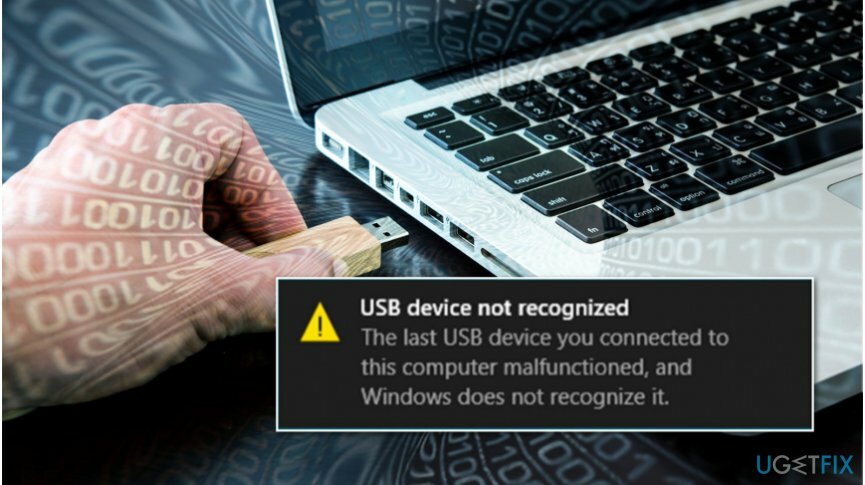
לפי מיקרוסופט, הבעיה בהתקן ה-USB שלא מזוהה ב-Windows עשויה להופיע מהסיבות הבאות:
- ה-USB אינו פועל כהלכה;
- מערכת ההפעלה של Windows חסרה עדכונים, וזו הסיבה שמערכת ההפעלה מתנגשת בכונן הקשיח החיצוני USB;
- בקרי USB לא יציבים;
- USB נכנס להשהיה סלקטיבית;
- דרייברים מיושנים[2].
הדרך הפרימיטיבית ביותר לגלות אם הבעיה קשורה לכונן ה-USB עצמו היא לחבר את ה-USB Flash או התקן USB אחר למחשב אחר. אם ה-USB עובד, הבעיה קשורה כמובן להגדרות המחשב האישי שלך. אם הבעיה נוגעת ל-USB Flash בלבד, ייתכן שהבעיה נובעת מפליטת כונן USB Flach לא תקין. מומחים מזהירים כי ניתוק ישיר של המכשיר מיציאת ה-USB[3] מבלי להוציא אותו תחילה מהווה סיכון של פגיעה ב-USB, כמו גם גרימת שיבושים של המערכת. לפיכך, ודא שאתה מטפל כראוי במכשיר ובמערכת ההפעלה שלך.
אם ה-USB אינו מזוהה על ידי התקנים מרובים, האשם הוא כונן הבזק מסוג USB עצמו. לכן, ייתכן שתזדקק לעזרה של IT מקצועי שיידע לאפס את הכונן החיצוני להגדרות היצרן. למרבה הצער, הפתרון האחרון יגרום לאובדן נתונים.
הנחה נוספת קשורה לעדכוני מערכת ההפעלה. אם השגיאה הקופצת "התקן USB לא מזוהה" מתרחשת כאשר העכבר, המקלדת או התקן דומה מחוברים, ייתכן שהסיבה לכך היא מנהלי התקנים מיושנים או הגדרות USB שגויות. מכיוון שיש יותר מסיבה אחת, שגרמה למערכת לצאת מתקינה, אנו נספק מספר שיטות כיצד לתקן את השגיאה "התקן USB לא מזוהה". אף אחד מהם לא מסובך מדי, אז נסה כל תיקון אחד אחד ואנו בטוחים שאחד מהם יעבוד.
תיקון שגיאת "התקן USB לא מזוהה" במערכת ההפעלה Windows
כדי לתקן מערכת פגומה, עליך לרכוש את הגרסה המורשית של תמונה מחדש תמונה מחדש.
כפי שהוזכר לעיל, "התקן USB לא מזוהה: אחד מההתקנים המחוברים למחשב זה תקלה וחלונות לא מזהים את זה." שגיאה עשויה להיגרם על ידי תוכניות לא רצויות (PUPs) או תוכנות זדוניות על שלך מערכת. לפיכך, השתמש תמונה מחדשמכונת כביסה מאק X9 כדי לעזור לך לחסל איומי סייבר ולתקן נזקי וירוסים.
הנה סרטון לנוחיותך:
טכניקה 1. נתק את המחשב
כדי לתקן מערכת פגומה, עליך לרכוש את הגרסה המורשית של תמונה מחדש תמונה מחדש.
- כבה את המחשב האישי שלך.
- נתק את כל התקני ה-USB.
- נתק את כבל החשמל וחבר אותו מחדש.
- הפעל מחדש את המחשב ואפשר לו לאתחל במלואו.
- הכנס כונן הבזק מסוג USB או התקן אחר שהנחה שגיאה להופיע.
טכניקה 2. השתמש במנהל ההתקנים כדי להסיר את ההתקנה של כונן USB
כדי לתקן מערכת פגומה, עליך לרכוש את הגרסה המורשית של תמונה מחדש תמונה מחדש.
- לחץ לחיצה ימנית על מפתח Windows ובחר מנהל התקן.
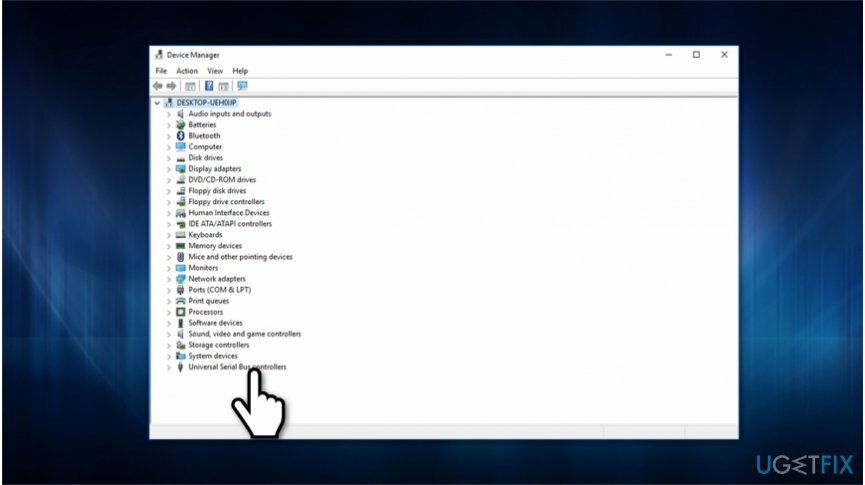
- הרחב את בקרי אוטובוס טוריים אוניברסליים קטגוריה ומצא את התקן ה-USB, שאינו מזוהה על ידי Windows.
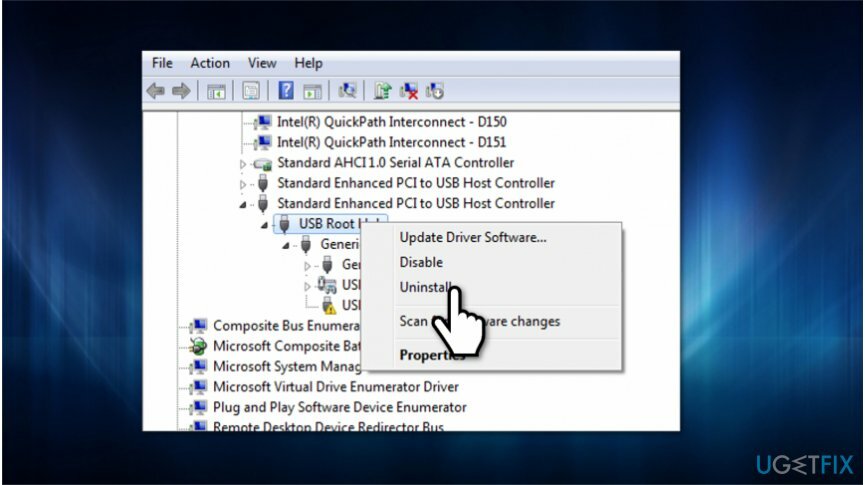
- לחץ לחיצה ימנית עליו ובחר הסר את ההתקנה.
- הפעל מחדש את המחשב ונסה לחבר מחדש את כונן ה-USB שלך.
טכניקה 3. שנה הגדרות USB
כדי לתקן מערכת פגומה, עליך לרכוש את הגרסה המורשית של תמונה מחדש תמונה מחדש.
- לחץ לחיצה ימנית על מפתח Windows ובחר לוח בקרה.
- בחר תוכנית כוח ופתוח אפשרויות צריכת חשמל.
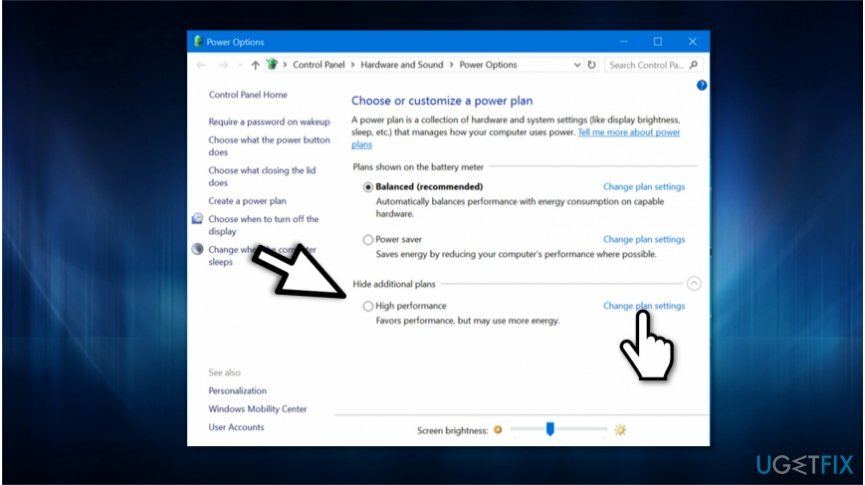
- נְקִישָׁה הצג תוכנית נוספת ובחר שינוי הגדרות.
- בחר ביצועים גבוהים ולחץ על שנה את הגדרות התוכנית.
- נְקִישָׁה שנה הגדרות צריכת חשמל מתקדמות ובחר שנה הגדרות שאינן זמינות כרגע.
- לְהַרְחִיב הגדרות USB קטגוריה ולחץ על הגדרת השעיה סלקטיבית USB.
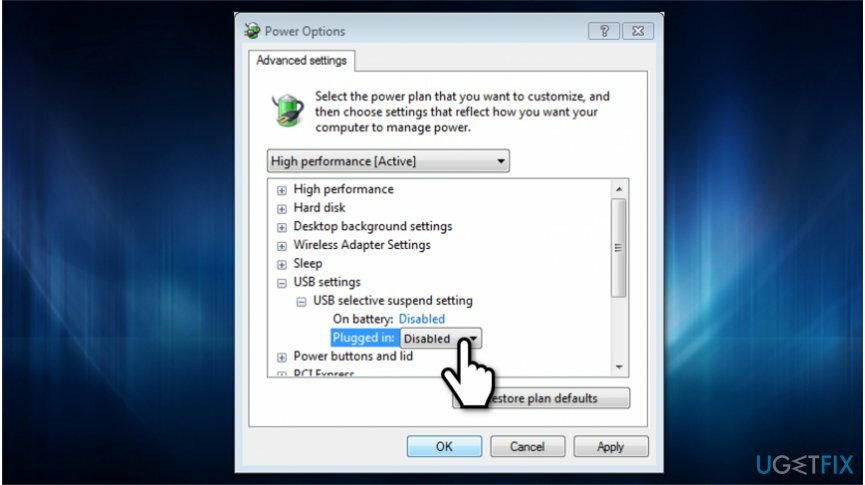
- השבת על בטריה ו הגדרות מחוברות.
- נְקִישָׁה להגיש מועמדות כדי לשמור את השינויים ולאתחל את המערכת.
טכניקה 4. עדכן מנהלי התקנים
כדי לתקן מערכת פגומה, עליך לרכוש את הגרסה המורשית של תמונה מחדש תמונה מחדש.
- פתח את חיפוש Windows, הקלד מנהל התקן לתוך תיבת החיפוש ולחץ להיכנס.
- כאשר מנהל ההתקן נפתח, מצא את בקרי אוטובוס טוריים אוניברסליים אוֹ USB גנרי כניסת רכזת.
- לחץ לחיצה ימנית על רכזת ה-USB הגנרית הראשונה ובחר נכסים.
- לאחר מכן פתח את נהג לשונית ובחר עדכן את תוכנת מנהל ההתקן.
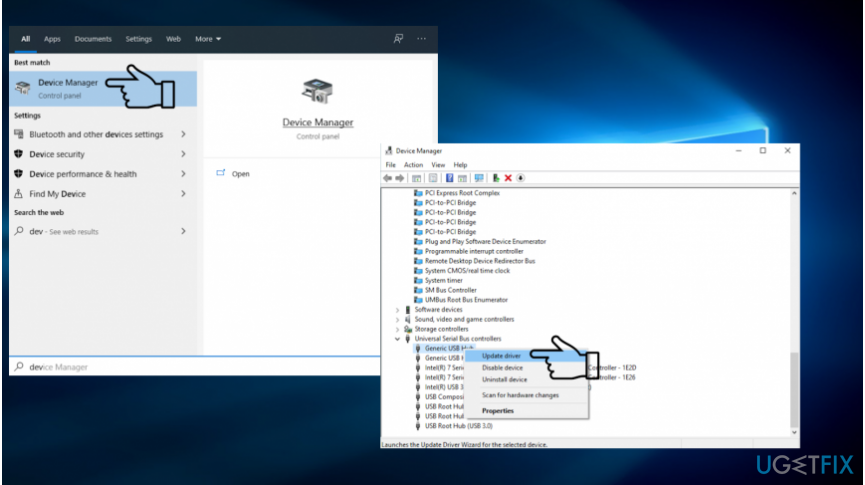
- חלון מוקפץ ששואל אם המערכת צריכה לחפש מנהלי התקנים זמינים באופן אוטומטי או שתחפש אותם באינטרנט.
- אנו ממליצים לבחור אפשרות חפש אוטומטית תוכנת מנהל התקן מעודכנת.
- המתן בזמן ש-Windows מחפש את העדכון האחרון. אשר את העדכון ונתק את התקן ה-USB.
- אחרי כן, אתחול המחשב האישי שלך.
- מיד עם האתחול, חבר את התקן ה-USB ובדוק אם השגיאה תוקנה.
טכניקה 5. התאם אישית את הגדרות השעיה סלקטיביות של USB
כדי לתקן מערכת פגומה, עליך לרכוש את הגרסה המורשית של תמונה מחדש תמונה מחדש.
- לחץ לחיצה ימנית על סמל Windows ובחר אפשרויות צריכת חשמל.
- למצוא בחר אוֹ התאם אישית תוכנית צריכת חשמל ולחץ על שנה הגדרות תוכנית.
- כאשר ערוך הגדרות תוכנית חלון מוצג, אתר שנה כוח מתקדם וללחוץ עליו.
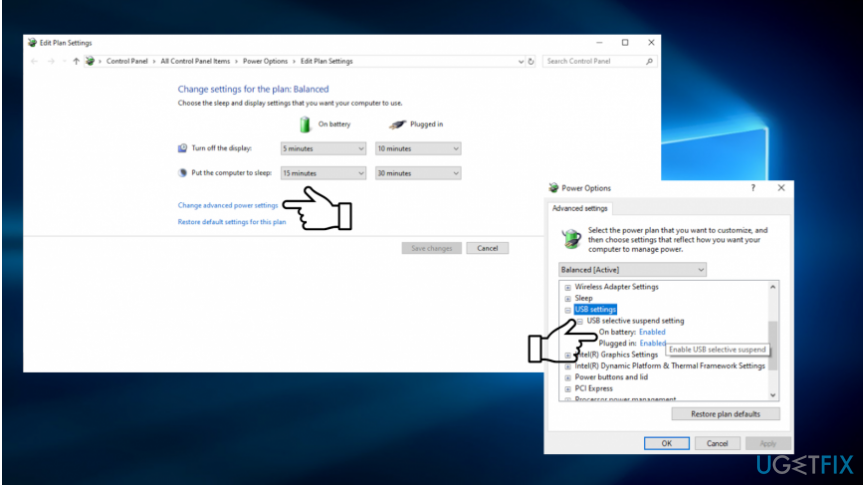
- למצוא הגדרות USB ולהרחיב אותו על ידי לחיצה כפולה.
- לחפש הגדרות USB ולהרחיב את הגדרות השעיה סלקטיביות של USB.
- השבת על בטריה ו הגדרות מחוברות.
- לבסוף, לחץ על החל ואישור כדי לאשר את השינויים.
אני מקווה ששיטות אלה עזרו לך לפתור את השגיאה "התקן USB לא מזוהה" בעת חיבור כונן ה-USB. אם התהליך נכשל, הפתרון היחיד הוא לבקש עזרה ממומחה IT מקצועי.
טיפ: אל תשכח לשמור על אופטימיזציה של המחשב שלך. מכיוון שקשה לתחזק את כל קבצי המערכת, התוכניות וההגדרות, ההמלצה שלנו תהיה להסתמך על כלי מקצועי שיעשה זאת עבורך. ההמלצה שלנו תהיה תמונה מחדשמכונת כביסה מאק X9.
תקן את השגיאות שלך באופן אוטומטי
צוות ugetfix.com מנסה לעשות כמיטב יכולתו כדי לעזור למשתמשים למצוא את הפתרונות הטובים ביותר לביטול השגיאות שלהם. אם אינך רוצה להיאבק בטכניקות תיקון ידניות, אנא השתמש בתוכנה האוטומטית. כל המוצרים המומלצים נבדקו ואושרו על ידי אנשי המקצוע שלנו. הכלים שבהם אתה יכול להשתמש כדי לתקן את השגיאה שלך מפורטים להלן:
הַצָעָה
לעשות את זה עכשיו!
הורד תיקוןאושר
להבטיח
לעשות את זה עכשיו!
הורד תיקוןאושר
להבטיח
אם לא הצלחת לתקן את השגיאה שלך באמצעות Reimage, פנה לצוות התמיכה שלנו לקבלת עזרה. אנא, הודע לנו את כל הפרטים שאתה חושב שאנחנו צריכים לדעת על הבעיה שלך.
תהליך תיקון פטנט זה משתמש במסד נתונים של 25 מיליון רכיבים שיכולים להחליף כל קובץ פגום או חסר במחשב של המשתמש.
כדי לתקן מערכת פגומה, עליך לרכוש את הגרסה המורשית של תמונה מחדש כלי להסרת תוכנות זדוניות.

גישה פרטית לאינטרנט הוא VPN שיכול למנוע את ספק שירותי האינטרנט שלך, ה מֶמְשָׁלָה, וצדדים שלישיים לעקוב אחר המקוון שלך ולאפשר לך להישאר אנונימי לחלוטין. התוכנה מספקת שרתים ייעודיים לטורנטים ולסטרימינג, המבטיחים ביצועים מיטביים ולא מאטים אותך. אתה יכול גם לעקוף מגבלות גיאוגרפיות ולצפות בשירותים כגון Netflix, BBC, Disney+ ושירותי סטרימינג פופולריים אחרים ללא הגבלה, ללא קשר למקום שבו אתה נמצא.
התקפות תוכנות זדוניות, במיוחד תוכנות כופר, הן ללא ספק הסכנה הגדולה ביותר לתמונות, לסרטונים, לעבודה או לקבצי בית הספר שלך. מכיוון שפושעי סייבר משתמשים באלגוריתם הצפנה חזק כדי לנעול נתונים, לא ניתן עוד להשתמש בו עד שישולם כופר בביטקוין. במקום לשלם להאקרים, תחילה עליך לנסות להשתמש באלטרנטיבה התאוששות שיטות שיכולות לעזור לך לאחזר לפחות חלק מהנתונים האבודים. אחרת, אתה עלול גם לאבד את כספך, יחד עם הקבצים. אחד הכלים הטובים ביותר שיכולים לשחזר לפחות חלק מהקבצים המוצפנים - Data Recovery Pro.